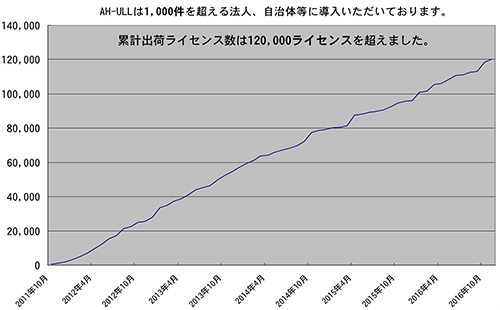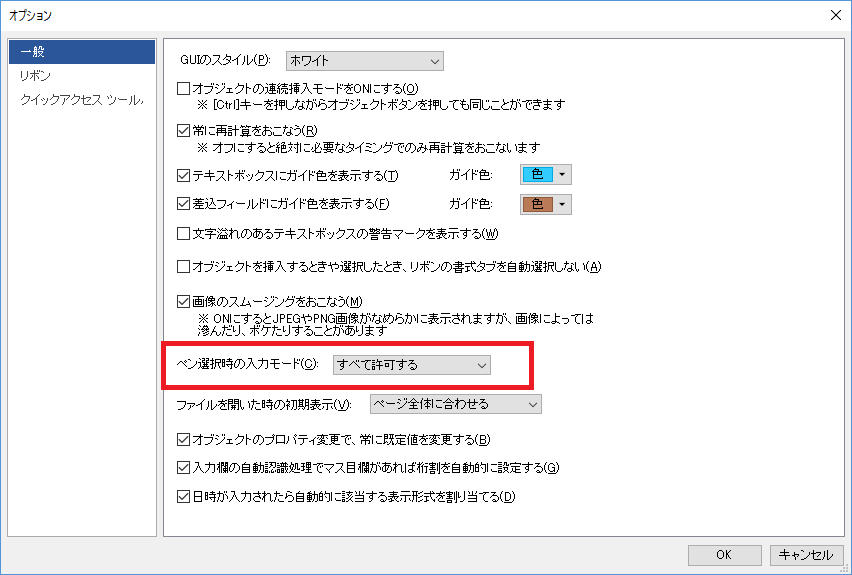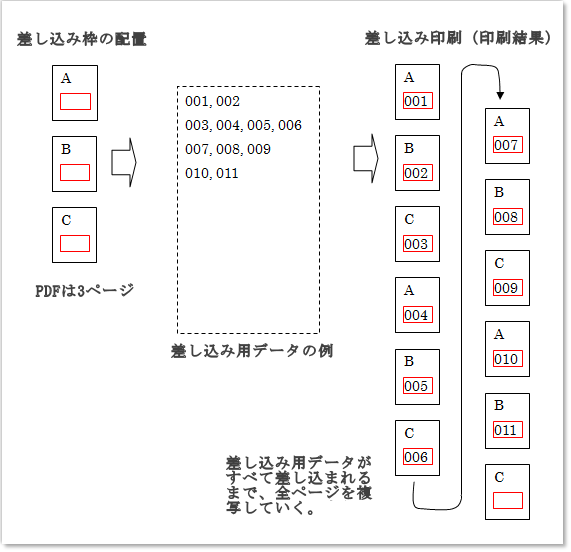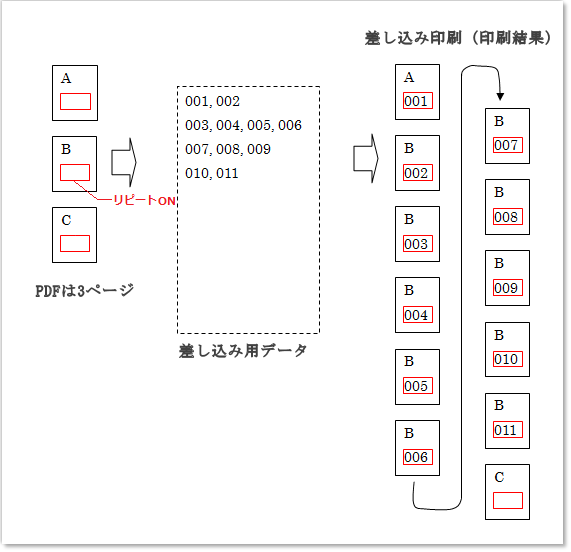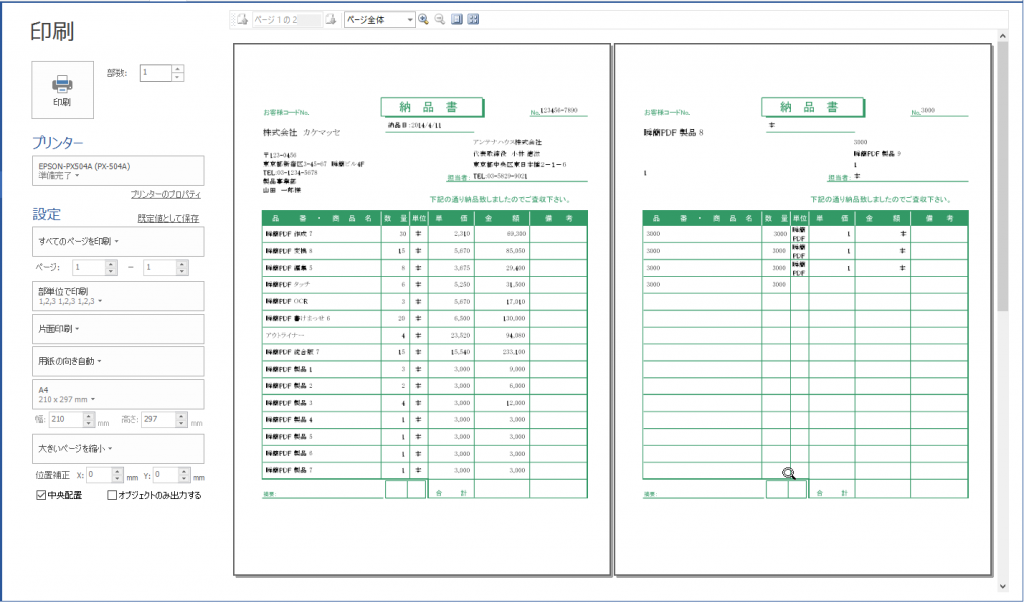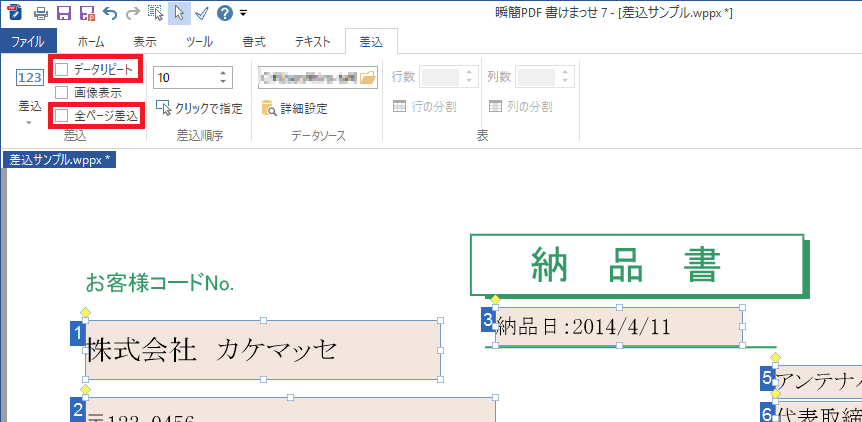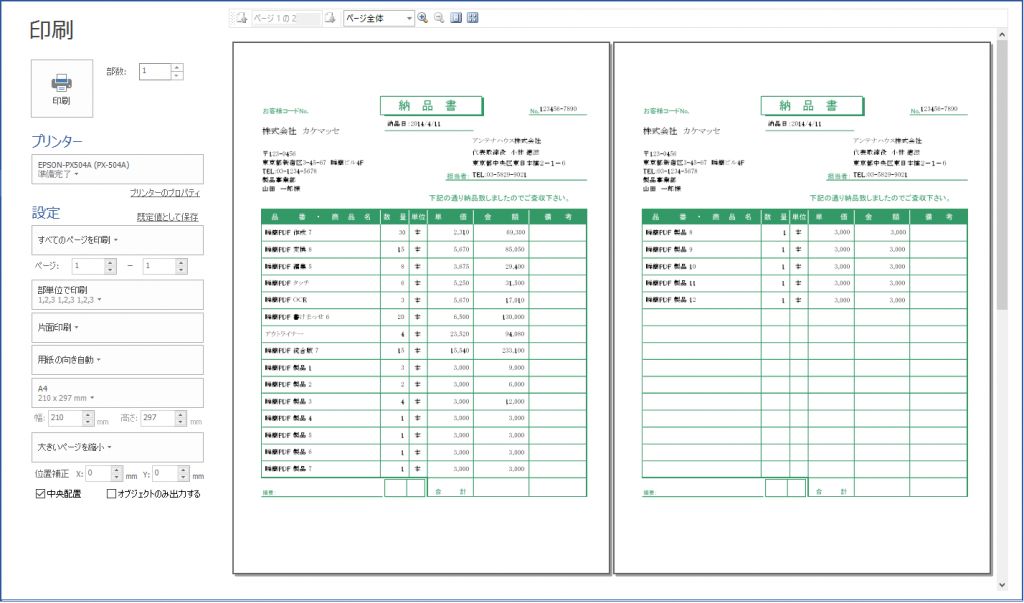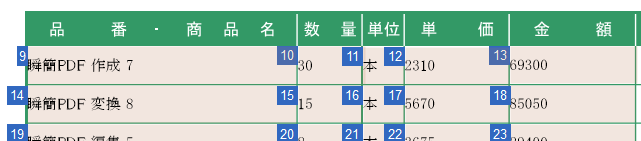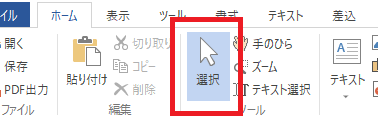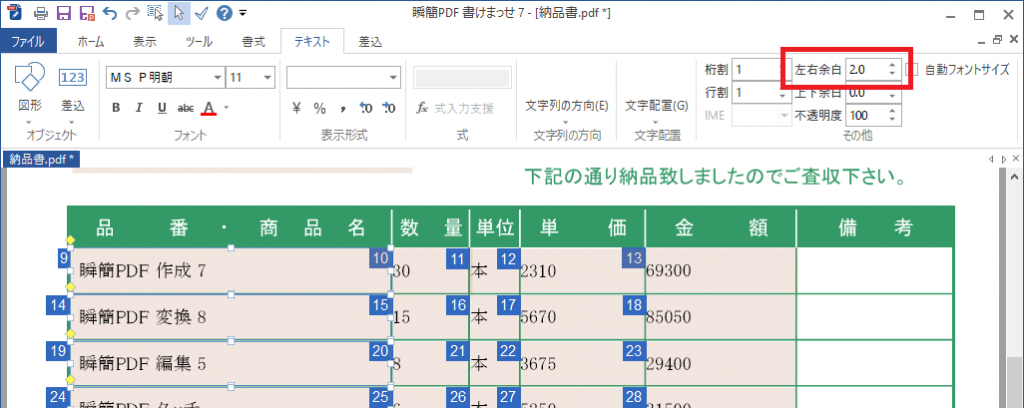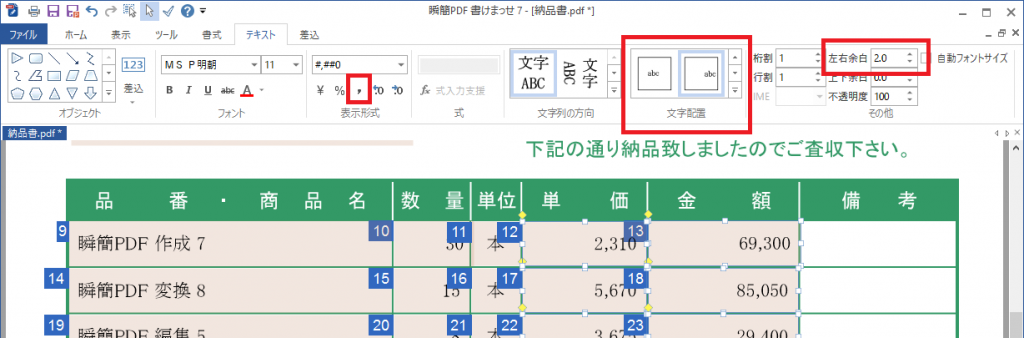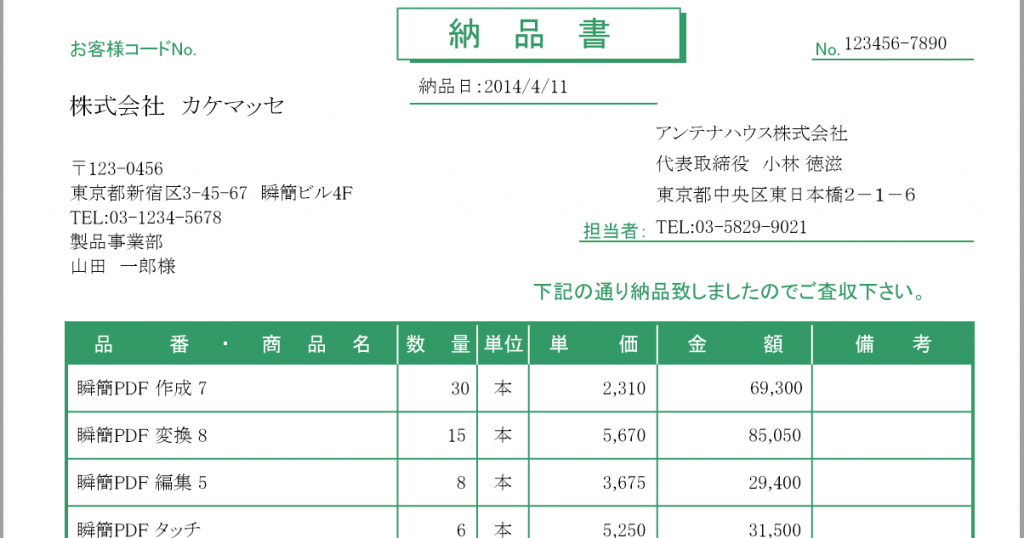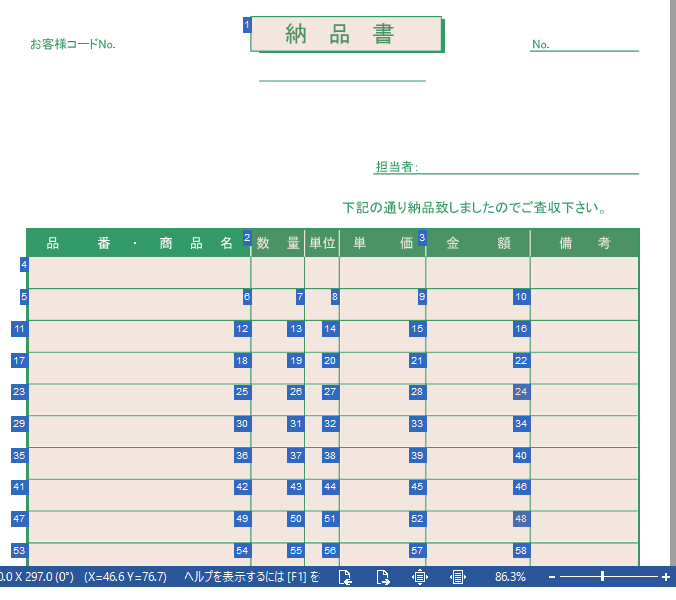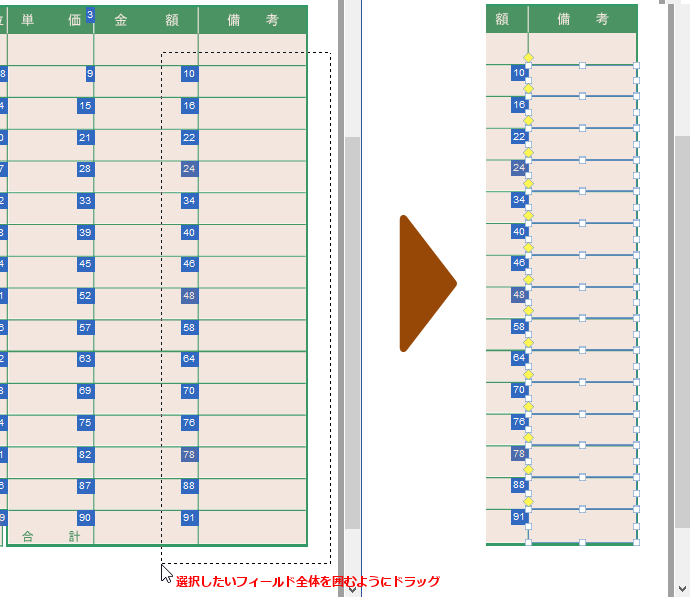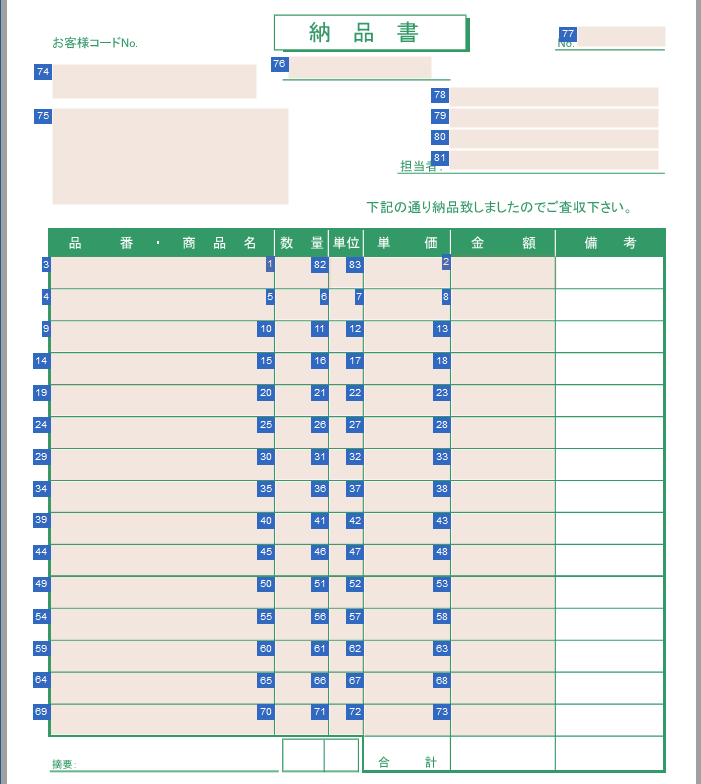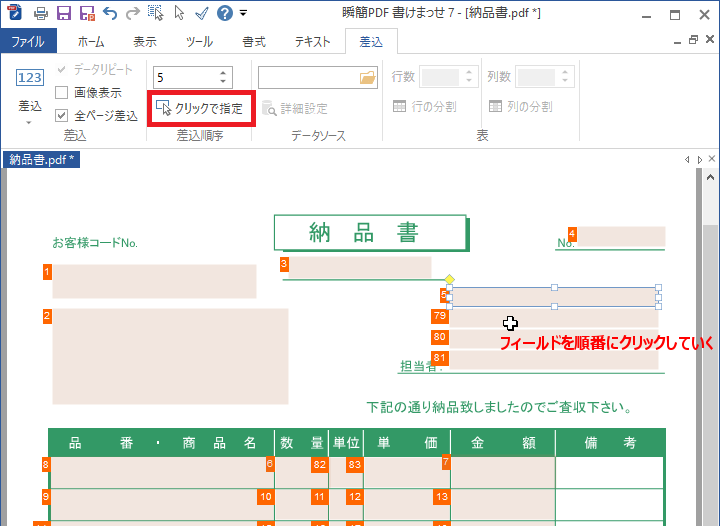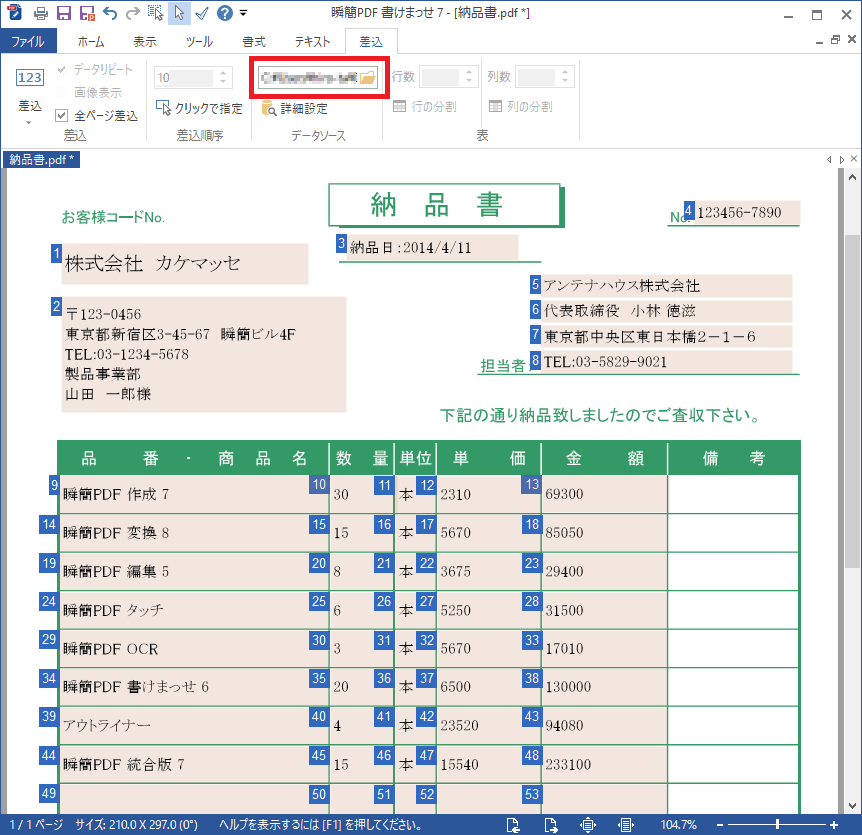前回に続き「瞬簡PDF 書けまっせ 7」での差込印刷機能について解説していきます。
前回で文書にフィールドを挿入してデータを差し込むところまでできました。このまま印刷でもかまわないのですが、もう少し見た目をよくするためアレンジすることにします。
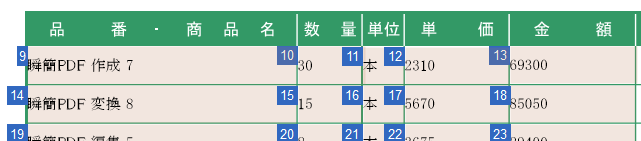
「商品名」は左端に少し余白を入れ、「数量」は右揃え、「単位」は中央揃え、「単価」、「金額」は右揃えにしてカンマをつけたいところです。
まず「選択モード」が選択されていることを確認してください。
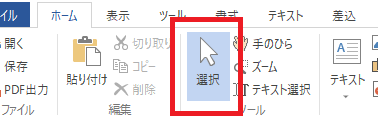
「品番・商品名」列のフィールドをすべて選択します。[Ctrl]を押しながらクリックしていけば複数選択ができます。もしくは列全体を含む範囲をドラッグすることで一度に選択することも可能です。
選択できたら[テキスト]タブを選び、[文字配置]カテゴリの「左右余白」の数値を「2.0」にします。
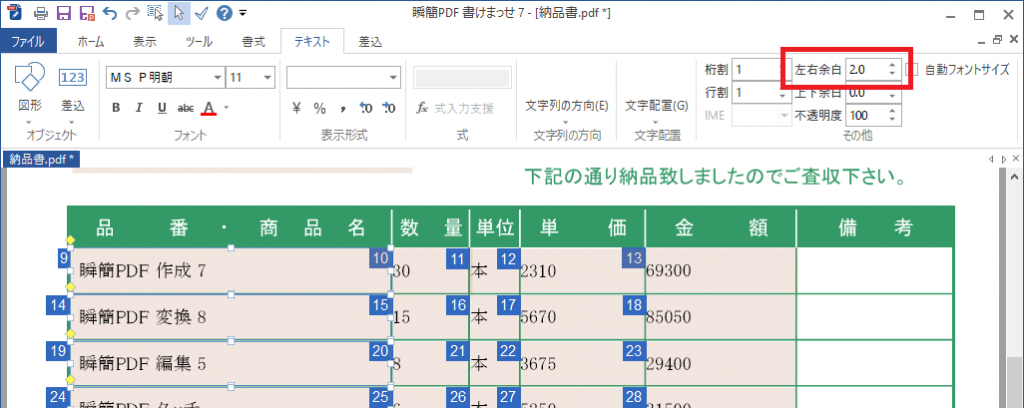
「数量」列のフィールドをすべて選択して[テキスト]タブ[文字配置]カテゴリのドロップダウンから「右寄せ(中央)」を選びます。このままだと右端ギリギリに配置されてしまうので「左右余白」を「2.0」にします。同じく「単位」列のフィールドを選択して「中央揃え(中央)」を指定します。
「単価」列、「金額」列のフィールドは「右寄せ(中央)」にして「左右余白」を「2.0」に、[表示形式]カテゴリにある「,」ボタンを押してください。これで3桁ごとにカンマがつくようになります。
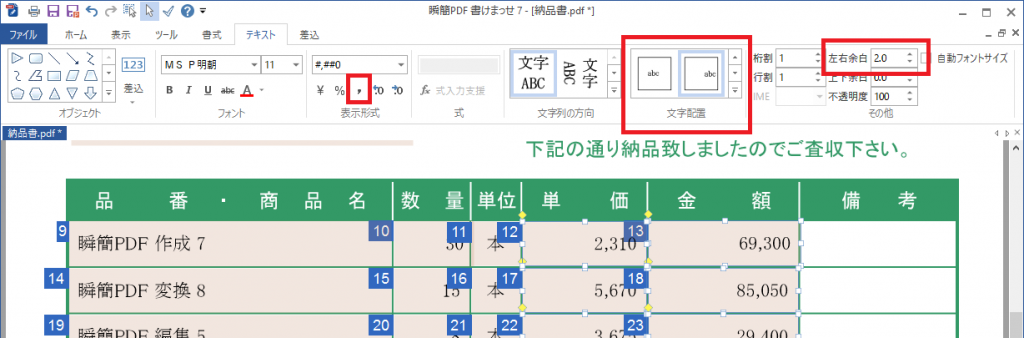
すべてできると次のようになります。(見やすくするためにガイド色、差込順序を非表示にしてあります)
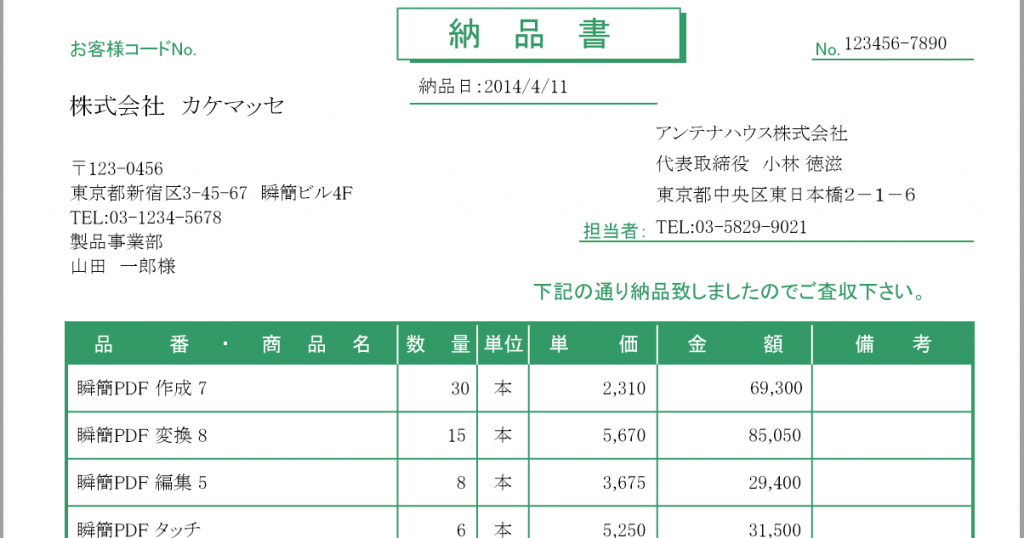
完成した状態をプロジェクトファイルとしてダウンロードできるようにしておきました。差込サンプル
Excelデータと一緒にZIP圧縮されていますので解凍して「瞬簡PDF 書けまっせ 7」で「差込サンプル.wppx」を開けば上記を再現することができます。
既存PDFを利用して簡単にバリアブルPDFを作成!!
◆ バリアブルPDFサーバのご提案 ◆
納品書、請求書、見積書に案内状等々、ビジネスシーンでは同じ様なフォーマットの書面を宛先毎に複数作成する機会が多くあります。そういった場合は、宛先やそれに関連する情報をExcelやCSVファイルで作成しておき、バリアブルPDFサーバに渡せば紙面への印刷もPDF化も簡単に素早く作成できます。